Windows 11, Microsoft‘un en son işletim sistemi ile Windows 10 arasındaki en büyük farklardan biri olan Amazon App Store aracılığıyla Android uygulamalarını destekler. Ancak Android uygulamalarını indirip kullanmak kadar basit değildir. Android uygulamalarını Windows 11’e nasıl yükleyeceğinizi bilmeniz gerekir. O zaman gelin Android uygulamaları Windows 11’e nasıl yüklenir? Bir bakalım!
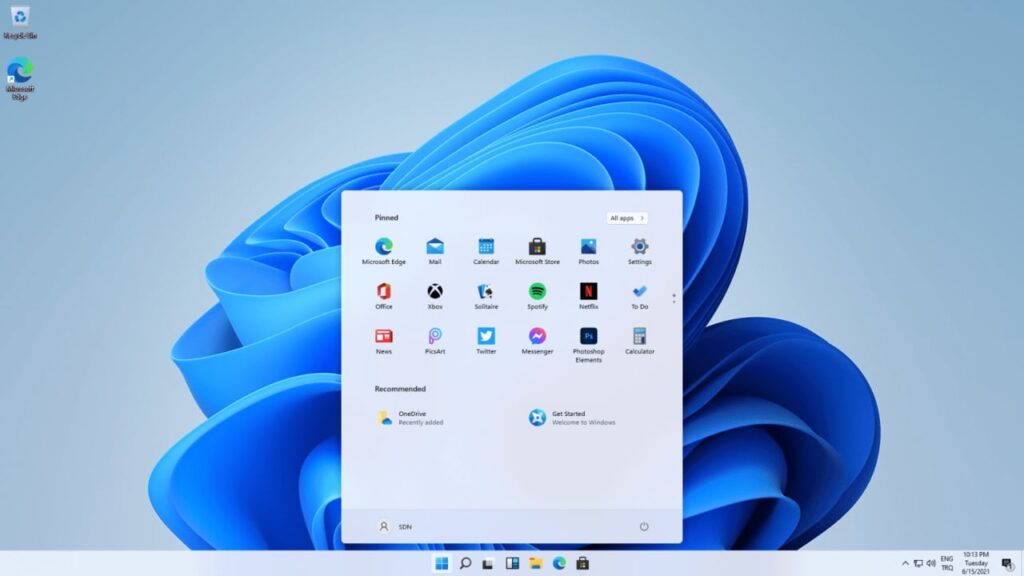
Android Uygulamaları Windows 11’e Nasıl Yüklenir? 2023
Windows 11’deki Android uygulamaları için Amazon Appstore’a ve Windows için Android Alt Sistemine ihtiyacınız vardır. Windows 11 ile Windows için Android Alt Sistemi zaten kurulu olmalıdır, ancak yoksa Microsoft Store’dan yeniden indirebilirsiniz.
- Windows + S tuşlarını kullanarak ve “Microsoft Store” aratarak Microsoft Store’u açın.
- “Amazon Appstore”u arayın ve uygulamayı seçin.
- Kur’a tıklayın.
- Bu noktada, daha önce bilgisayarınızda yapmadıysanız, sanallaştırmayı etkinleştirmeniz gerekebilir. Windows 11 bunu otomatik olarak yapabilir ve kurulu değilse Windows için Android Alt Sistemini kurabilir.
İstemi görürseniz, Microsoft Store’dan gelen istemleri izleyerek Kur > İndir > Yeniden Başlat’ı seçin. Bilgisayarınızı yeniden başlatmanız gerekecek.
- Windows’a geri döndüğünüzde, Amazon Appstore’a erişmek için “Windows için Android Alt Sistemi”ni arayın. Sezgilere aykırıdır, ancak Amazon Appstore’u Windows’ta bir uygulama olarak görmeden önce bu uygulamayı ilk kez başlatmanız gerekir.
- Amazon hesabınıza giriş yapın (veya yeni bir hesap oluşturun) ve Android uygulamalarını Windows’a indirmeye başlayın!
Windows 11’de Amazon Appstore ile sınırlısınız, ancak TikTok ve Comixology dahil olmak üzere indirip kullanabileceğiniz uzun bir uygulama listesi var. Amazon Appstore’un dışını keşfetmek istiyorsanız, Android uygulamalarını Windows 11’e yandan yükleyebilirsiniz . Ancak bu uygulamalar resmi olarak desteklenmemektedir, bu nedenle riski size ait.





















